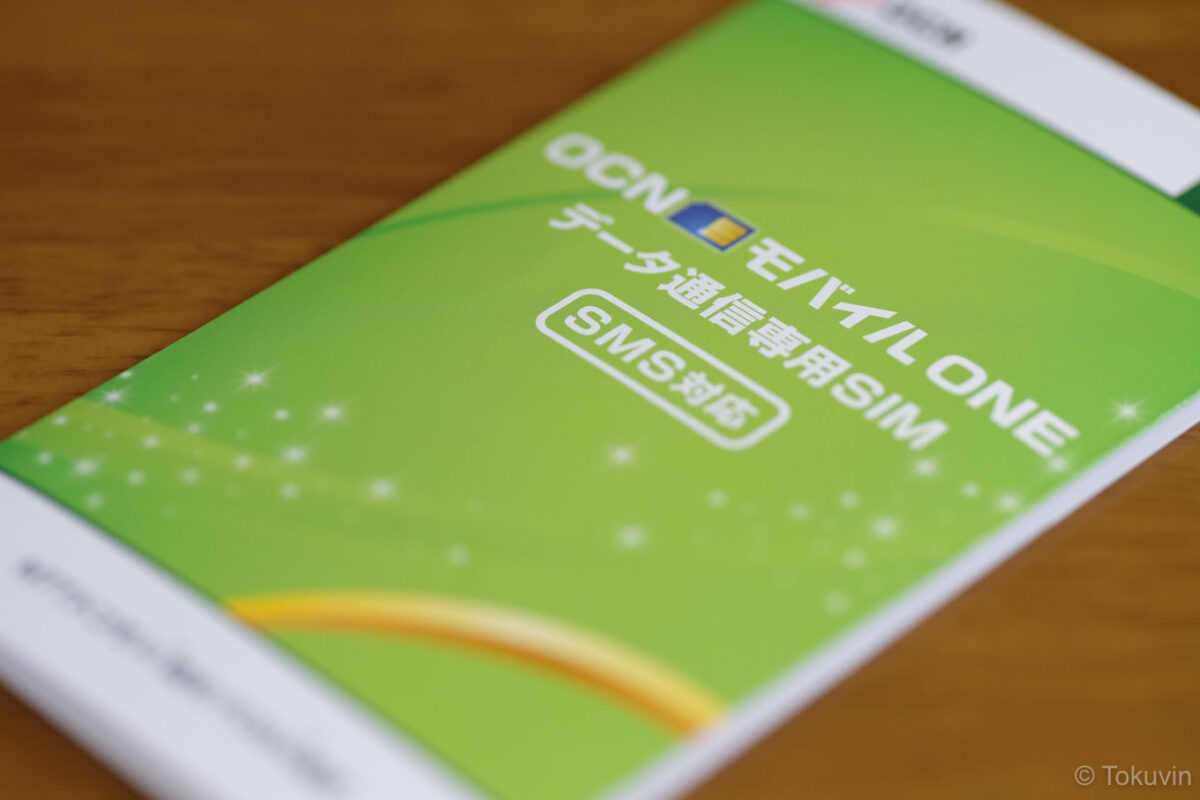
1年ばかり利用した「OCN モバイル ONE」を解約することにした。サービス自体は問題なく利用できて満足していたけど、月間通信量を見ると月500MB以下であり、これなら月500MB未満は無料の「So-net 0 SIM」の方が適しているように思い、乗り換えることにしたためだ。私の場合はSMSタイプを利用するのでSo-netでも月150円が必要になるが、それでもOCNの月1020円に比べたら格安だ。
という訳でOCNモバイルONEの解約に取り掛かる。ちなみに解約手続きを始める前に、OCNモバイルONEの開通後に送られて来る、OCN会員証を用意しておくとスムーズに手続きが進む。
1.OCNマイページにログインする
解約手続きはOCNマイページから行うということなので、さっそくOCNモバイルONEのサイトに行き、右上にある「OCNマイページ」から進む。
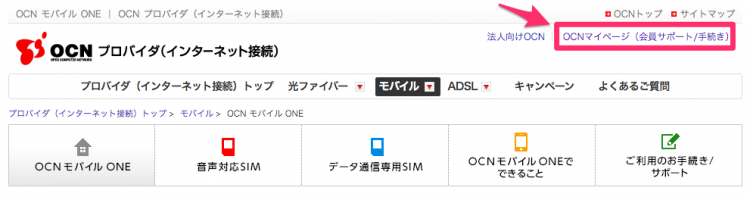
続いてマイページへのログイン画面に進むのだが、契約以来マイページとか一度も利用したことがないので、メールアドレスとメールパスワードと言われてもサッパリわからない。
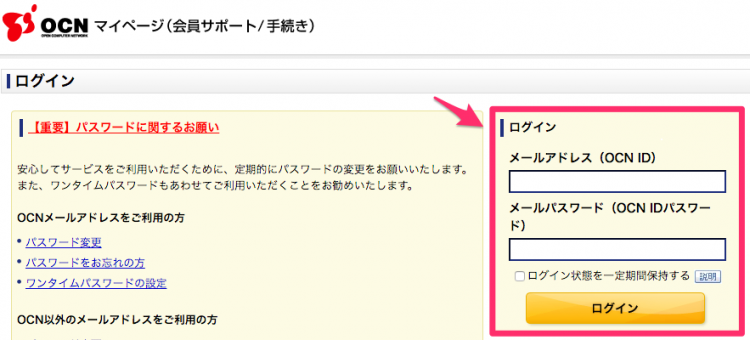
どうしようかと考えていると契約後にOCN会員登録証なるものが送られてきていたことを思い出し探してくる。見るとOCNメールのアドレスとメールパスワードが記載されている。これを入力すると無事ログインできた。初ログインなので仕方ないが、解約するというのに利用規約への同意や、セキュリティパスワードの設定画面が続く。
2.解約手続きを開始する
OCNマイページにログインしたら、ページ上部にある会員サポートに進む。
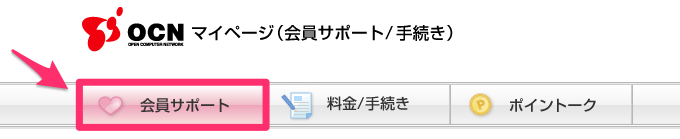
すると中ほどに「解約の手続き」があるのでクリック。
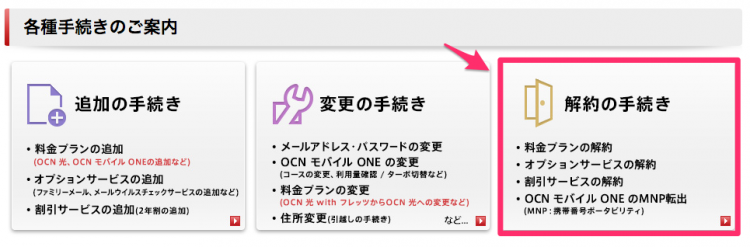
解約の手続きページのなかには「解約手続きをはじめる」という、一見それらしいボタンがあるのだが…。

ここから解約手続きをはじめても、このようなエラー画面となる。どうやらSIMカードを複数契約している場合に、その一部を解約する時に使うようだ。
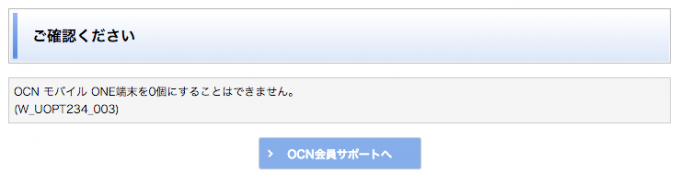
正解は「契約している全てのOCNサービスの解約はこちら」というボタンの方だった。
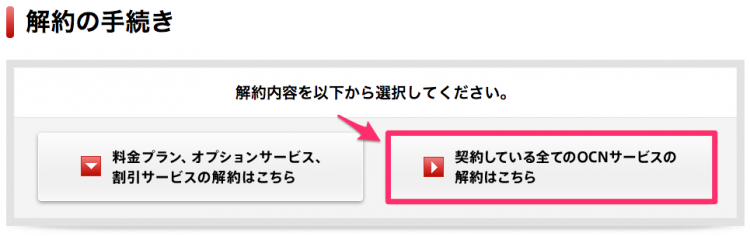
するとあれこれゴチャゴチャ表示されるが無視して、一番下にある「解約手続きへ進む」というボタンをクリック。
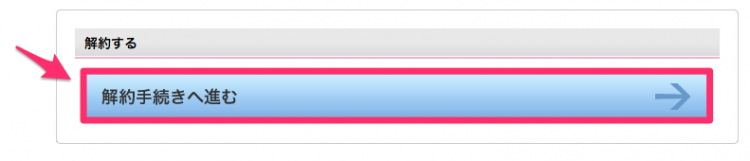
続く画面で「OCN全契約のご解約」をクリックすると、ようやく解約手続きの開始となる。
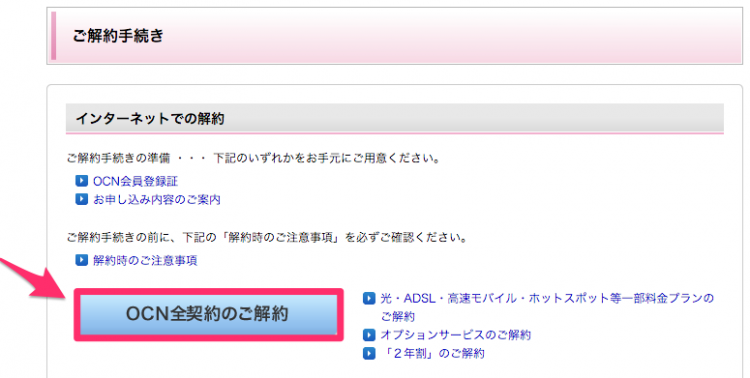
3.解約手続きを行う
手続きはお客さま番号などを入力するところから始まる。この辺りの入力事項はOCN会員登録証に記載されているので、そのまま入力していけば良い。

続く画面で解約にあたっての注意事項などが表示され、最後に解約希望日を選択する。当日でも月末でも出来るのだが、いつ解約しても日割りで請求されるわけではないそうなので月末にしておいた。
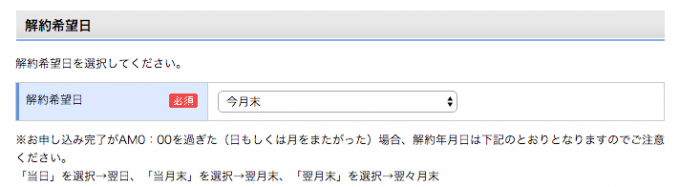
これで終わりかと思いきや続いて請求書の送付先を入力する。
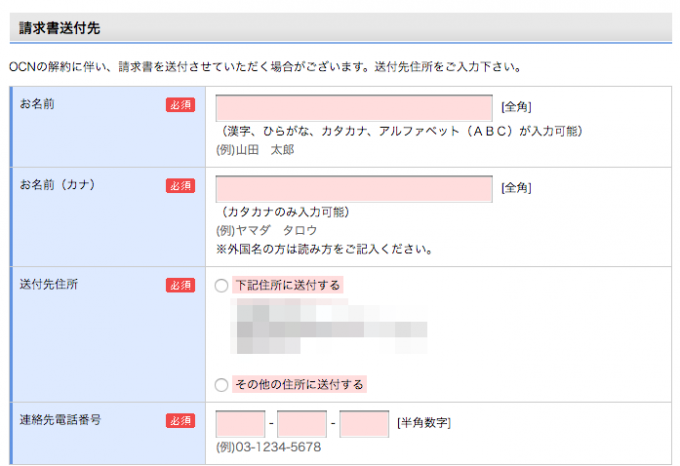
さらに解約理由や連絡先の入力と続く。
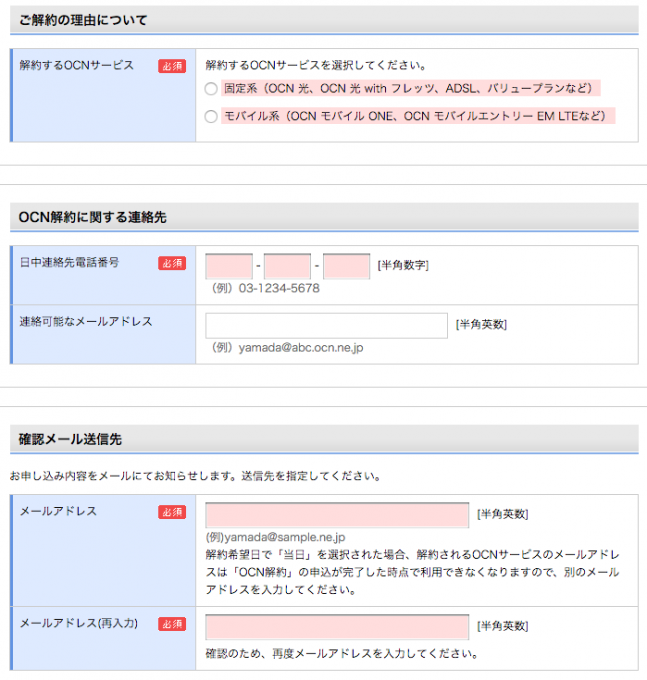
最後に入力内容の確認画面が表示され、一番下にある「解約する」をクリックすると解約が完了した。入力したメールアドレスには解約受付のお知らせメールが送られてきていた。

4.SIMカードを返却する
Webでの解約手続きは完了したが、OCNのSIMカードは貸与されている物なので、解約した場合はこれを返却する必要がある。
詳しい返却方法はOCNサイトに記載されているが、適当な封筒に入れて指定の住所に送ればそれでいいようだ。送れさえすれば手書きでもなんでもいいわけだが、返却用の住所や台紙をプリントできるPDFファイルが用意されていたので、これを利用することにした。
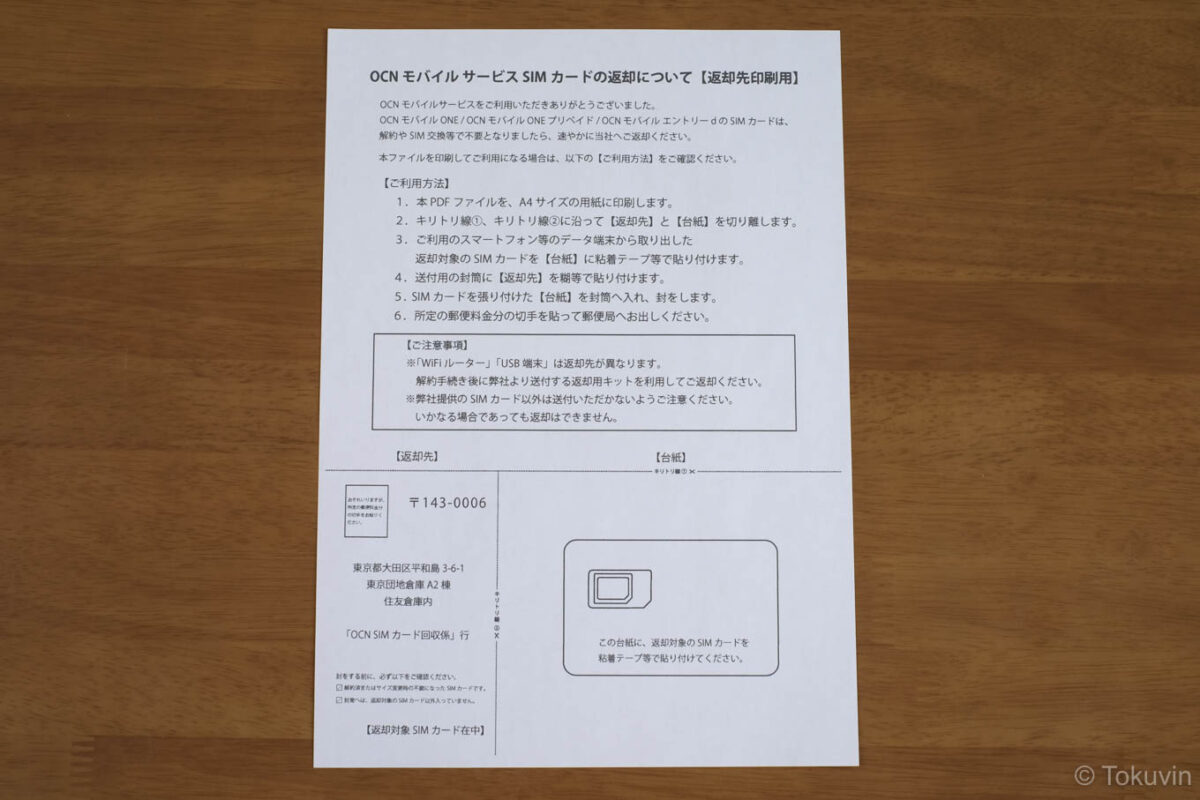
続いてプリントしたPDFのなかにある、返送先と台紙を切り取り線に沿って切り取り、台紙には返却するSIMカードを貼り付ける。

台紙を入れた封筒に返送先用紙と82円切手を貼れば完成。
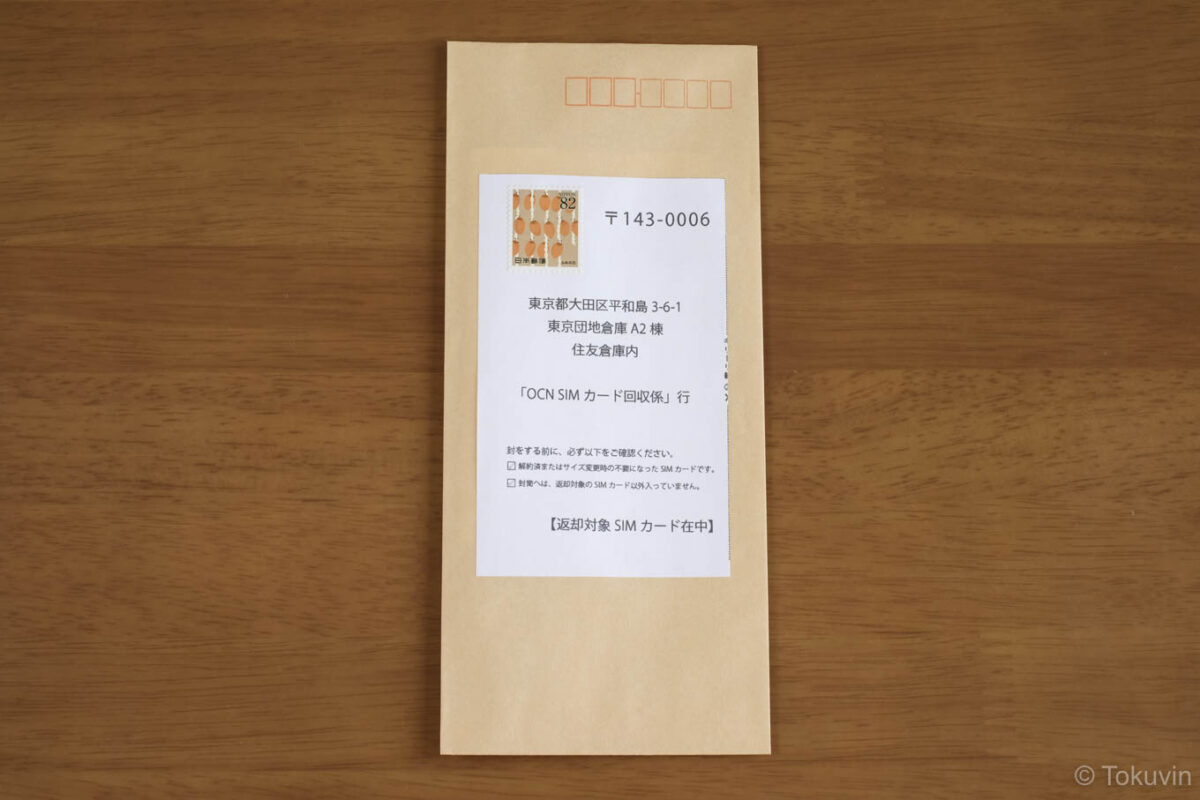
あとはポストに投函すれば解約に関する手続きは全て完了だ。ちなみにOCNからはSIMカード受け取りの連絡等はなにもない。
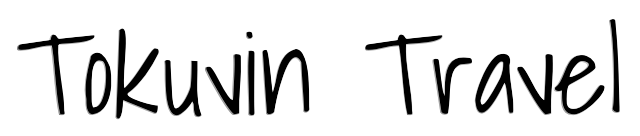
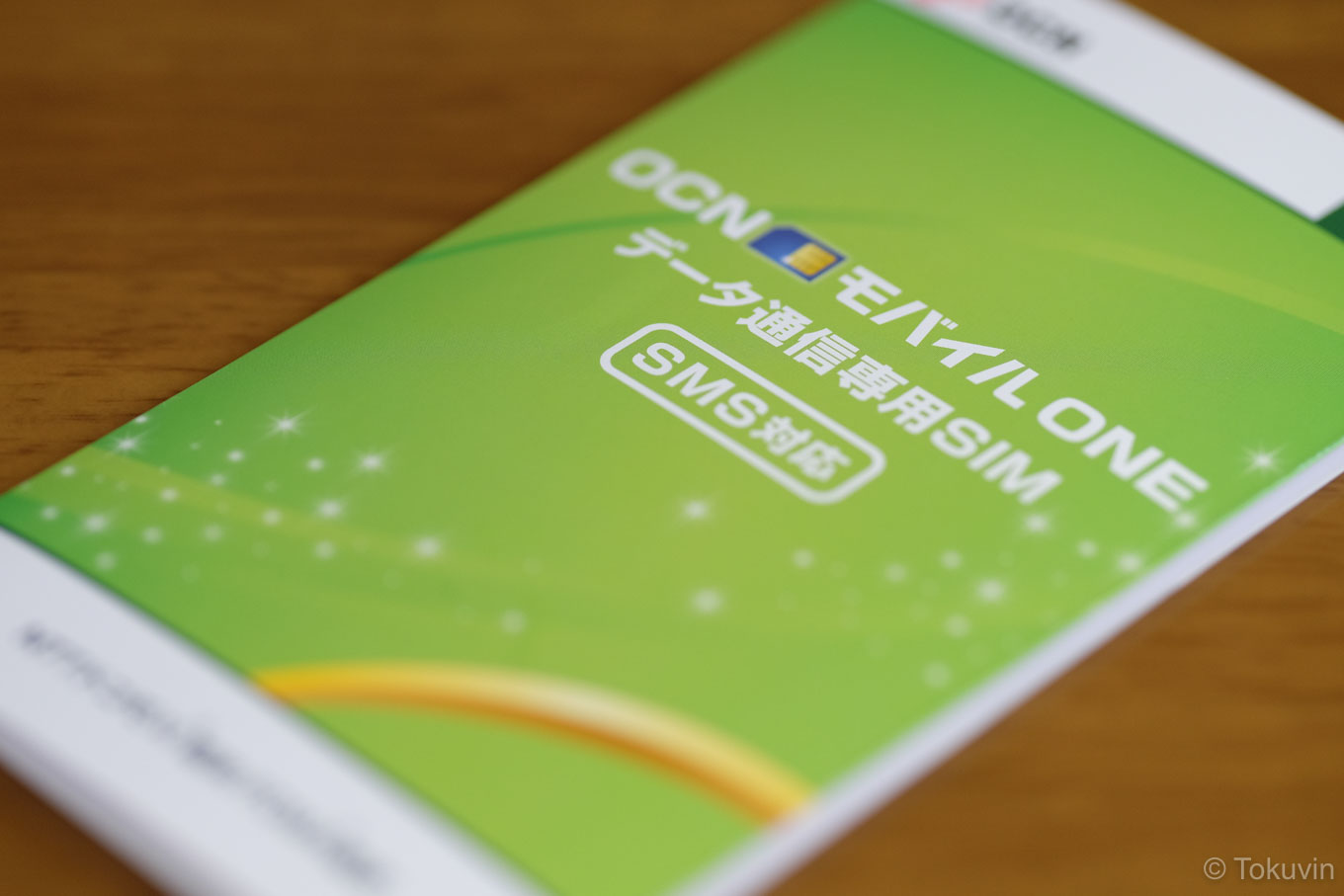
コメントする